在Excel中填写记账凭证的方法有:建立统一的模板、分配唯一凭证编号、明确项目分类、详细记录每笔交易、定期对账。建立统一的模板是其中最关键的一点。通过建立一个标准化的模板,可以确保所有记账凭证的格式一致,便于后续查询和审计。以下将详细阐述如何在Excel中填写记账凭证,并提供一些实用技巧和注意事项。
一、建立统一的模板
在使用Excel进行记账时,建立一个统一的模板是非常关键的。这不仅能提高工作效率,还能保证数据的准确性和一致性。
1. 选择合适的表格结构
首先,打开Excel并创建一个新的工作表。建议将工作表命名为“记账凭证”。在表格的第一行,设定一些常用的列标题,例如:
凭证编号
日期
摘要
借方科目
借方金额
贷方科目
贷方金额
附件编号
备注
这些列标题涵盖了记账凭证所需的主要信息,确保每一列都能存储特定类型的数据。
2. 使用数据验证功能
为了避免输入错误,可以使用Excel的数据验证功能。例如,设定“日期”列只能输入有效的日期格式,或限制“借方金额”和“贷方金额”只能输入正数。这些设置能大大减少人工错误,提高数据的准确性。
二、分配唯一凭证编号
每一张记账凭证都应有一个唯一的编号,这有助于后续的查询和审计。
1. 自动生成凭证编号
可以利用Excel的公式功能自动生成凭证编号。例如,在凭证编号列的第一个单元格输入“001”,然后在第二个单元格输入公式=TEXT(ROW(A2),"000")。这样,每次添加新行时,Excel会自动生成连续的凭证编号。
2. 手动输入凭证编号
如果业务量较小,也可以手动输入凭证编号。但要确保每一个凭证编号都是唯一的,避免重复。
三、明确项目分类
在记账过程中,明确项目分类非常重要,这可以帮助财务人员快速识别每笔交易的性质和用途。
1. 设置科目表
根据公司的财务制度,设定一个标准的科目表。例如:
资产类科目:现金、银行存款、应收账款等
负债类科目:应付账款、短期借款等
所有者权益类科目:实收资本、资本公积等
收入类科目:主营业务收入、其他业务收入等
成本费用类科目:主营业务成本、管理费用等
2. 在模板中引用科目表
在“借方科目”和“贷方科目”列中,可以使用Excel的数据验证功能引用科目表。这样,输入时可以直接从下拉列表中选择相应的科目,避免手动输入的错误。
四、详细记录每笔交易
详细记录每一笔交易的具体信息是记账的核心。以下是一些关键点:
1. 凭证日期
在“日期”列中,输入每笔交易发生的具体日期。日期格式统一,例如“YYYY-MM-DD”,便于后续的数据整理和分析。
2. 摘要
在“摘要”列中,简明扼要地描述每笔交易的内容。例如:“购买办公用品”、“销售产品收入”等。摘要应尽可能详细,以便后续查询。
3. 借贷金额
在“借方金额”和“贷方金额”列中,分别输入每笔交易的借方和贷方金额。确保每笔交易的借贷金额平衡,即借方金额之和等于贷方金额之和。
五、定期对账
定期对账是确保账目准确的重要步骤。
1. 生成试算平衡表
每月末或每季度末,可以生成一份试算平衡表,检查账目是否平衡。试算平衡表应包括所有科目的期初余额、本期发生额和期末余额。
2. 核对银行对账单
将账簿中的银行存款余额与银行对账单进行核对,确保两者一致。如果存在差异,需找出原因并及时调整。
六、使用Excel的高级功能
1. 使用宏自动化操作
如果需要频繁生成记账凭证,可以考虑使用Excel的宏功能编写自动化脚本。这能大大提高工作效率,减少人工操作的错误。
2. 使用数据透视表分析数据
数据透视表是Excel中的强大工具,可以帮助财务人员快速分析和总结数据。例如,可以使用数据透视表生成各科目的汇总报表,分析各类费用的构成等。
七、注意事项
1. 定期备份数据
定期备份Excel文件,避免数据丢失。可以将文件保存在多个位置,例如本地硬盘、云存储等。
2. 保持数据的机密性
记账数据涉及公司财务机密,应采取措施保护数据的安全。例如,设置Excel文件密码,限制访问权限等。
3. 定期审计
定期对账簿进行内部审计,检查是否存在错误或违规操作。这有助于及时发现问题,并采取相应的纠正措施。
八、总结
在Excel中填写记账凭证是一个系统性的过程,需要建立统一的模板、分配唯一的凭证编号、明确项目分类、详细记录每笔交易、定期对账,并利用Excel的高级功能提高工作效率和数据准确性。通过这些步骤,可以确保记账凭证的格式一致、数据准确,便于后续的查询和审计。同时,注意数据的备份和机密性保护,定期进行内部审计,确保账目的合法合规。
希望以上内容能帮助你更好地在Excel中填写记账凭证。如果有进一步的问题或需要更详细的指导,欢迎随时咨询。
相关问答FAQs:
1. 如何在Excel中填写记账凭证?
在Excel中填写记账凭证可以通过以下步骤进行:首先,创建一个新的Excel工作表,然后根据记账凭证的格式,在表格中创建相应的列,如日期、凭证号、摘要、借方金额和贷方金额等。接下来,根据实际情况,逐行填写每个记账凭证的具体信息,确保金额平衡和凭证编号的连续性。最后,保存和打印填写好的记账凭证。
2. Excel中记账凭证的格式是怎样的?
Excel中记账凭证的格式一般包括日期、凭证号、摘要、借方金额和贷方金额等信息。日期栏用于记录记账凭证的日期,凭证号栏用于标识不同的凭证,摘要栏用于简要描述该笔记账的内容。借方金额和贷方金额栏分别用于记录该笔记账的借方和贷方金额。根据需要,还可以添加其他列,如科目、部门等。
3. 如何确保在Excel中填写的记账凭证的金额平衡?
为了确保在Excel中填写的记账凭证的金额平衡,需要进行借贷双向核对。在每个记账凭证中,借方金额的总和应该等于贷方金额的总和,即借方金额合计等于贷方金额合计。在填写完每个记账凭证后,可以使用Excel中的公式功能计算借方金额和贷方金额的合计,并对比两者是否相等,以确保金额平衡。如果金额不平衡,需要检查填写的数据是否有误,并进行调整。
文章包含AI辅助创作,作者:Edit2,如若转载,请注明出处:https://docs.pingcode.com/baike/4352152